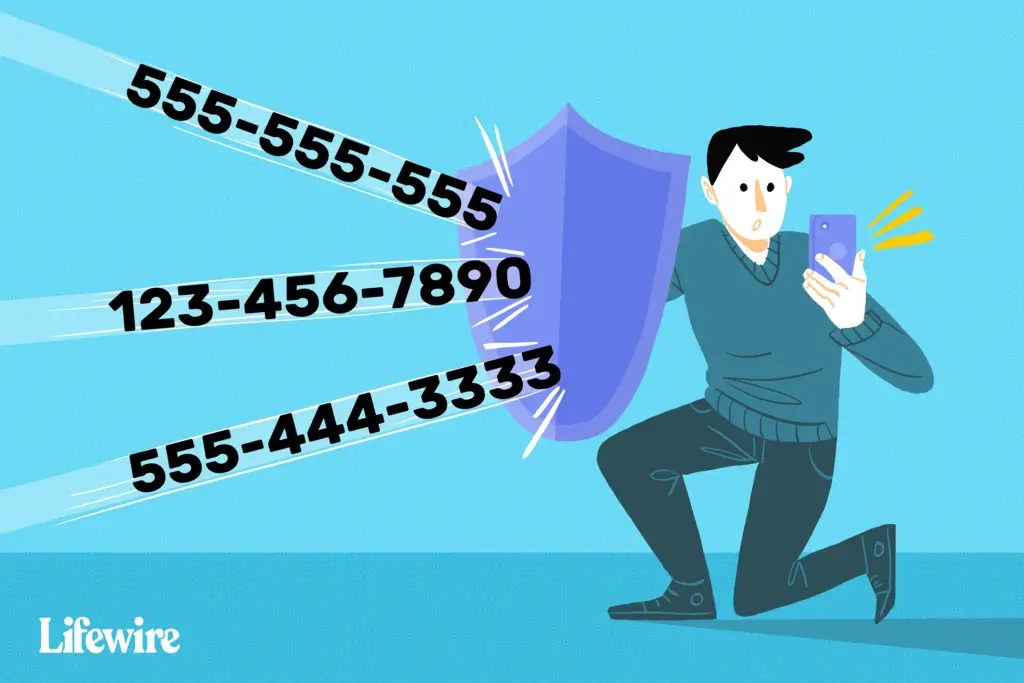
Vad du ska veta
- På iOS: Tryck på i ikonen bredvid telefonnumret och välj Blockera den här uppringaren.
- På Android: Öppna Telefon app, välj nummer att blockeraoch tryck på Blockera nummer eller Avvisa samtal.
Den här artikeln förklarar hur du blockerar telefonnummer på iOS- och Android-telefoner, samt hur du visar och hanterar nummer och hur du döljer ditt nummer när du ringer utgående samtal.
Så här blockerar du mobilnummer på Android eller iPhone (iOS)
De flesta smartphones blockerar inkommande telefonnummer för att undvika att ta emot skräppostsamtal eller andra samtal du inte vill ha. Ett annat tillgängligt alternativ är att blockera ditt eget nummerpresentation från att visas på mottagarens enhet. Båda alternativen är möjliga på Android- och iOS-telefoner. Ibland döljer operativsystemen dessa funktioner djupt i inställningarna. Vidare erbjuder olika operatörer olika alternativ för att blockera nummer, så den här funktionen är inte alltid helt beroende av operativsystemet.
Blockera inkommande telefonnummer
Alla större mobiltelefonoperativsystem erbjuder ett sätt att blockera inkommande telefonnummer.
Apple iOS-telefoner
Du kan blockera nummer från telefonens senaste avsnitt, inom FaceTime eller inuti Meddelanden. Att blockera ett nummer från ett område blockerar alla tre. Från varje område:
-
Tryck på i bredvid telefonnumret (eller konversationen).
-
Välj Blockera den här uppringaren längst ned på informationsskärmen.
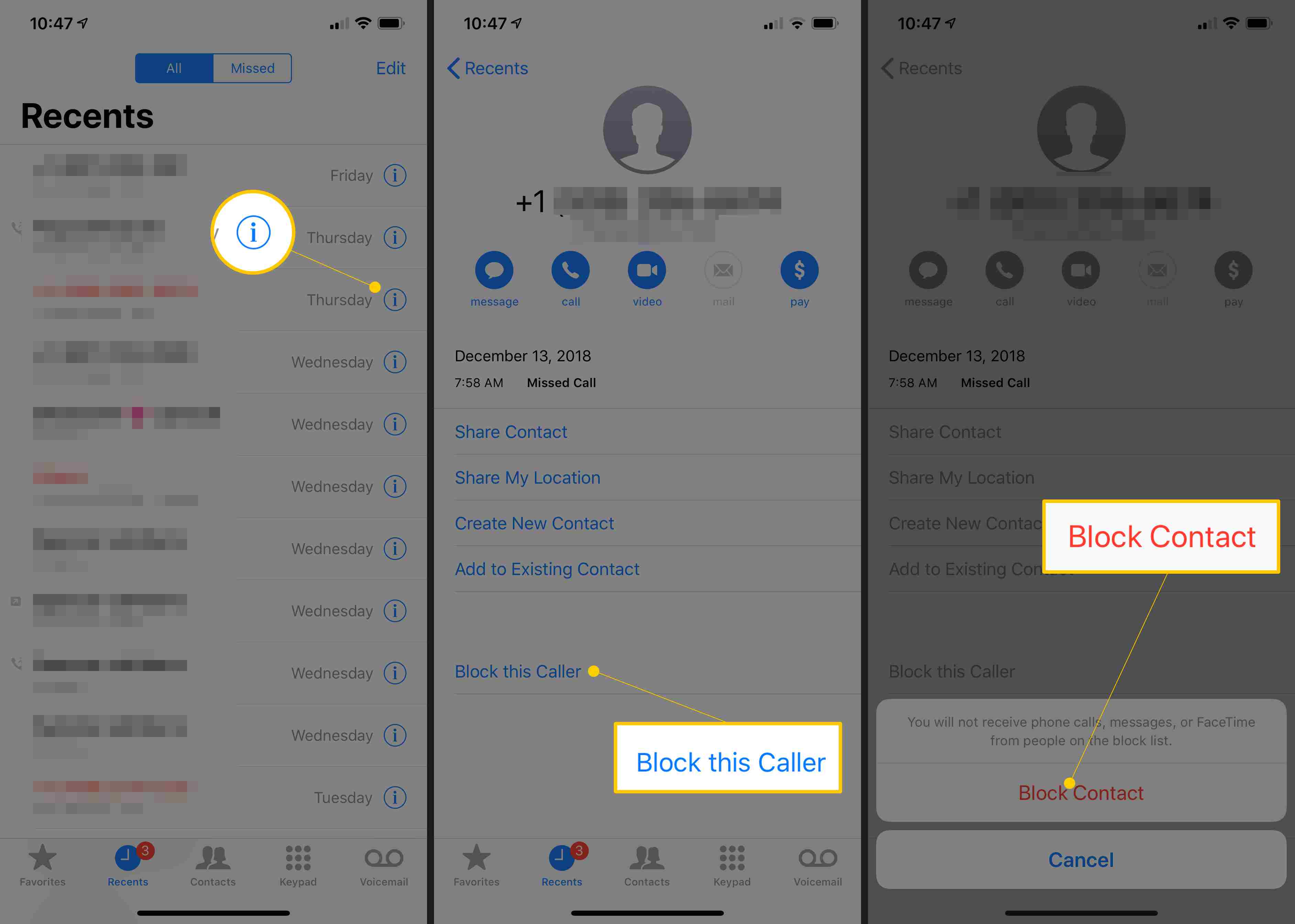
Så här visar och hanterar du blockerade nummer:
-
Öppna Inställningar.
-
Knacka Telefon.
-
Knacka Samtalsblockering och identifiering.
-
Välj sedan antingen ett telefonnummer för att visa dess detaljer och välj att antingen lägga till eller avblockera numret eller kontakten eller lägga till en kontakt att blockera genom att bläddra till botten av alla blockerade nummer och välja Blockera kontakt. Detta steg startar din Kontakter-app så att du kan välja vem du vill blockera.
Du kan också filtrera dina iMessages från personer som inte finns i din kontaktlista. När du har filtrerat minst ett meddelande visas en ny flik för okända avsändare. Du får fortfarande meddelandena, men de visas inte automatiskt och du får inga aviseringar. För att filtrera iMessages:
-
Öppna inställningar.
-
Knacka Meddelanden.
-
Bläddra till och knacka på Okänd & skräppost.
-
Sätta på Filtrera okända avsändare.
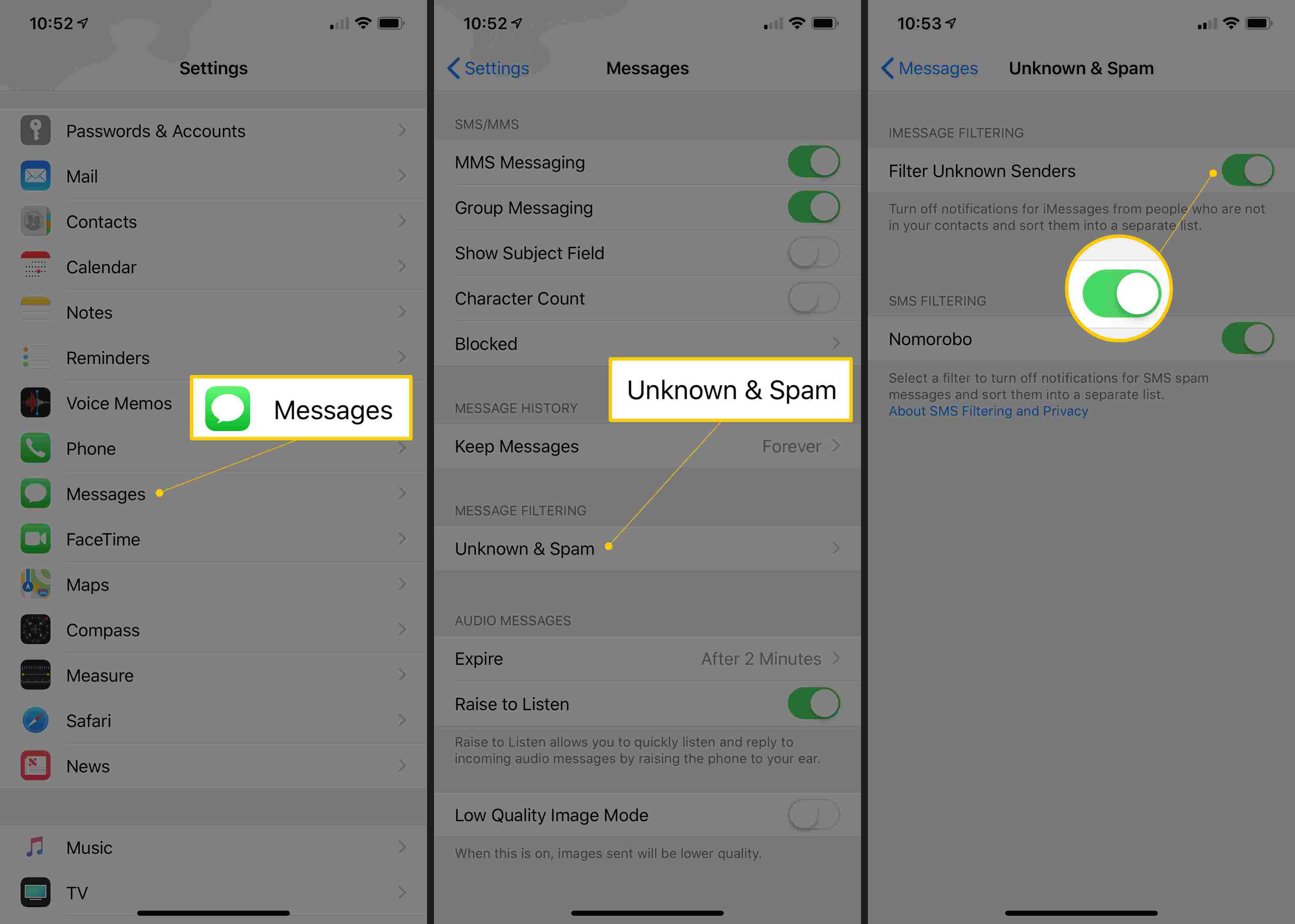
Android-telefoner
Eftersom så många tillverkare tillverkar telefoner (Samsung, Google, Huawei, Xiaomi, LG, etc.) som kör Android-operativsystemet kan proceduren för att blockera ett nummer variera mycket. Vidare erbjuder versioner av Android Marshmallow och äldre inte den här funktionen. Om du kör en äldre version som den här kan din operatör stödja den, eller så kan du blockera ett nummer med en app. För att se om din operatör stöder telefonblockering:
-
Öppna din Telefon app.
-
Välj det nummer du vill blockera.
-
Tryck på på en Samsung-telefon Detaljer.
-
Om din operatör stöder blockering har du ett menyalternativ som heter något som «Blockera nummer» eller «Avvisa samtal» eller kanske «Lägg till i svartlista».
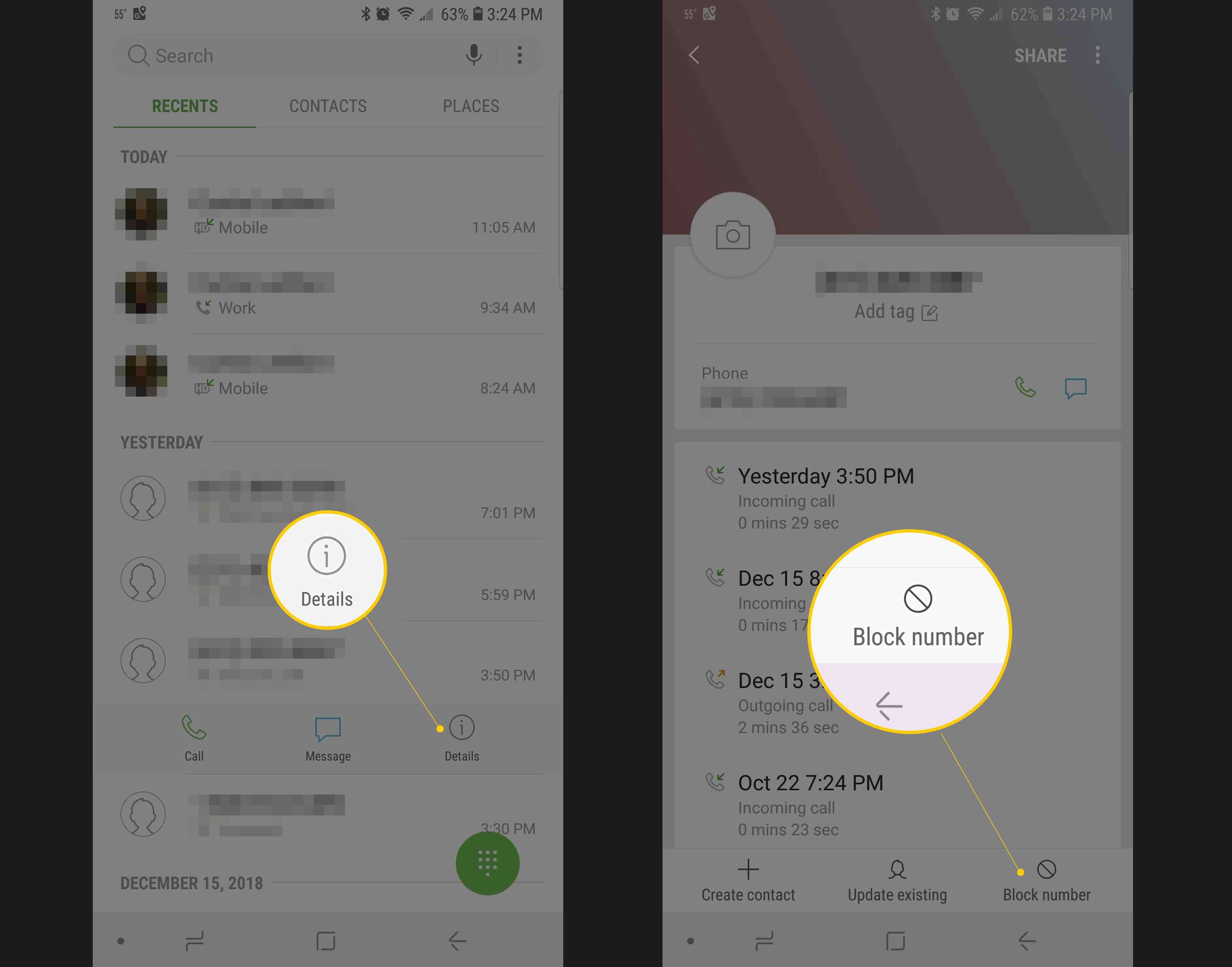
Om du använder en annan Android-telefon, som en Pixel, kan du göra följande när du hittar numret du vill blockera i din telefonapp:
-
Tryck på vertikal punktmeny längst upp till höger på skärmen.
-
Knacka Blockerade nummer.
-
Bekräfta med ett tryck på Blockera.
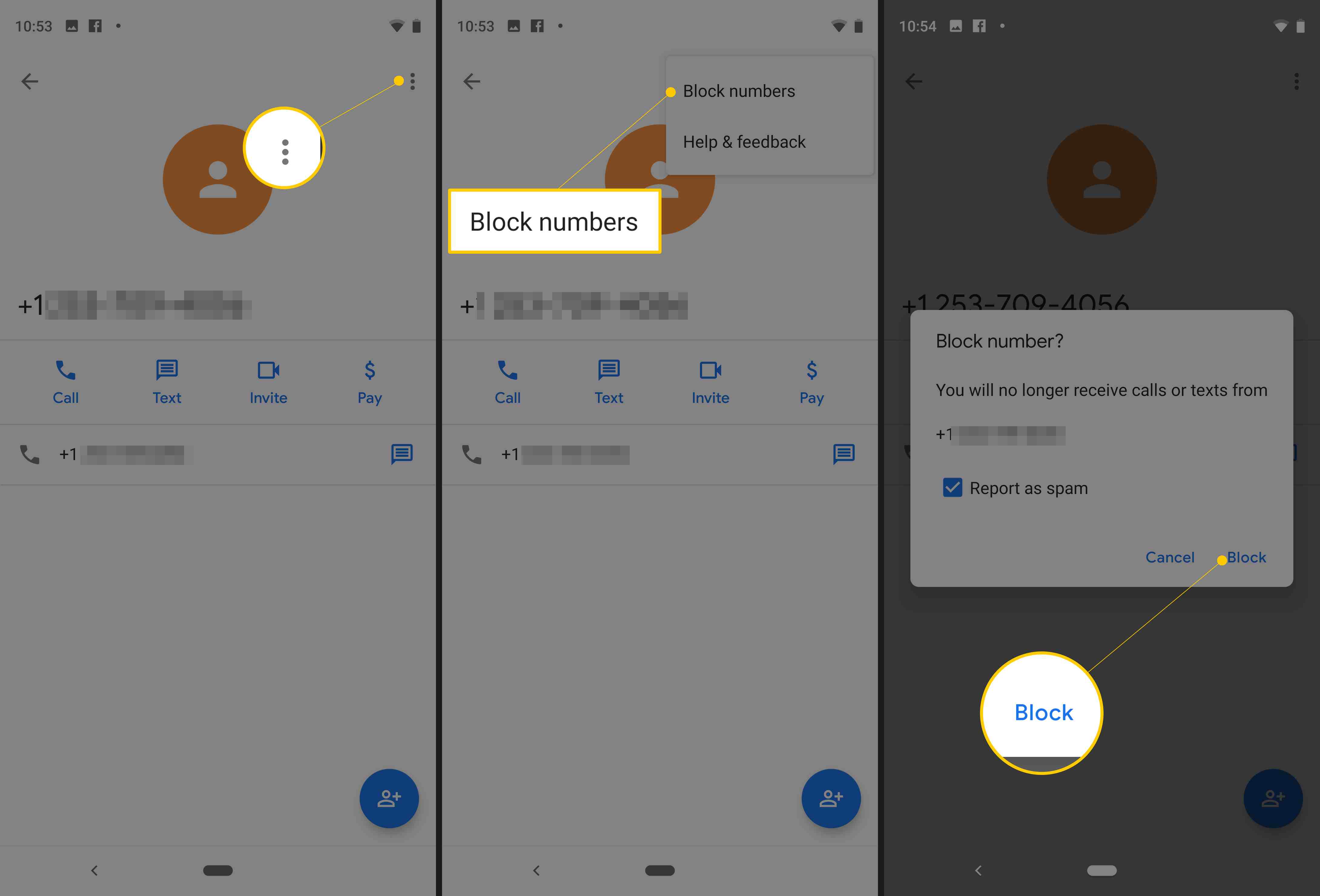
Om du inte har möjlighet att blockera ett samtal kan du åtminstone skicka ett samtal till röstbrevlådan:
-
Öppna din Telefon app.
-
Knacka Kontakter.
-
Tryck på ett namn.
-
Tryck på penna ikon för att redigera kontakten.
-
Välj menyn.
-
Välj Alla samtal till röstmeddelanden. Beroende på din operatör och Android-version kan du behöva installera en separat app för att hantera samtalsblockeringsfunktioner. Öppna Google Play Butik och sök efter «samtalsblockerare». Vissa välkända appar är Call Blocker Free, Mr. Number och Safest Call Blocker. Vissa är gratis- och displayannonser, medan andra erbjuder en premiumversion utan annonser.
Blockering av ditt eget nummers nummerpresentation
Förutom att kontrollera inkommande samtal genom att blockera samtal kan du också kontrollera om ett utgående samtal visar ditt samtals-ID. Denna funktion kan konfigureras för att fungera som ett permanent block eller ett tillfälligt block på samtalsbasis. Ditt telefonnummer kan inte blockeras när du ringer avgiftsfritt (t.ex. 1-800 nummer) och nödtjänstnummer (911).
Samtal-för-samtal-blockering från nummerpresentatör
Lägg bara till *67 prefix före telefonnumret på din mobiltelefon. Den här koden är det universella kommandot för att inaktivera nummerpresentation. Att ringa ett blockerat samtal skulle till exempel se ut * 67 555 555 5555. I mottagaränden visar nummerpresentatören vanligtvis ”privat nummer” eller ”okänt”. Även om du inte hör eller ser en bekräftelse på ett nummerpresentation, fungerar det.
Permanent blockering från nummerpresentatör
Ring din mobiloperatör och be om ett linjeblock till undertryck permanent ditt telefonnummer i utgående nummerpresentation. Denna förändring är permanent och irreversibel. Medan kundtjänst kan försöka övertyga dig om att ompröva, är valet ditt. Olika operatörer stöder ytterligare blockeringsfunktioner, som att blockera specifika nummer eller meddelanden. Även om koden för att ringa din mobiloperatör kan variera, 611 fungerar vanligtvis för mobiltelefonkundtjänst i USA och Kanada. Om du tillfälligt vill att ditt nummer ska visas när du har ett permanent linjeblock på plats, slå * 82 före numret. Till exempel att låta ditt nummer visas i det här fallet skulle se ut * 82 555 555 5555. Vissa människor avvisar automatiskt samtal från telefoner som blockerar nummerpresentation. I så fall måste du tillåta nummerpresentation att ringa samtalet.
Dölj ditt nummer på en Android-enhet
De flesta Android-telefoner har en nummerpresentationsfunktion i telefoninställningarna, antingen via telefonappen eller Inställningar | Appinfo | Telefon. Vissa Android-versioner som är äldre än Marshmallow inkluderar den här funktionen under en Ytterligare inställningar alternativet i dina telefoninställningar.
Dölj ditt nummer på en iPhone
I iOS finns samtalsblockeringsfunktionen under telefoninställningarna:
-
Öppna Inställningar | Telefon.
-
Tryck Visa mitt nummerpresentation.
-
Använd vippomkopplaren för att visa eller dölja ditt nummer.